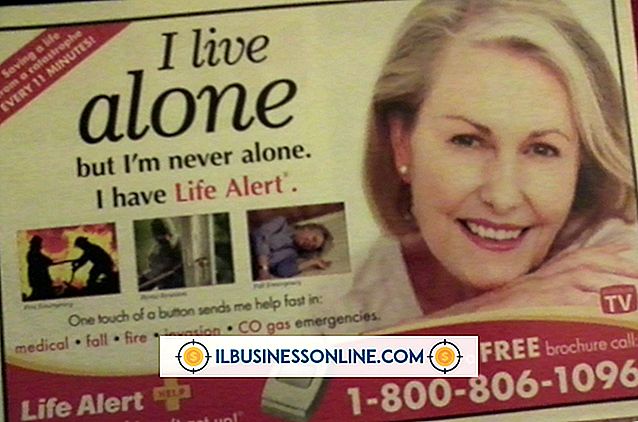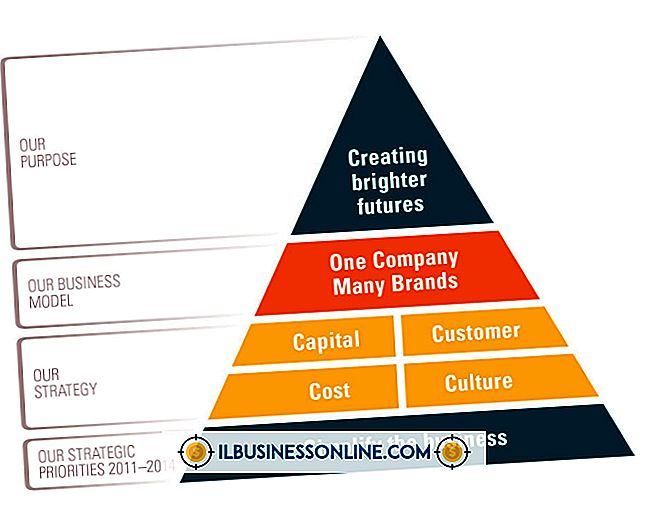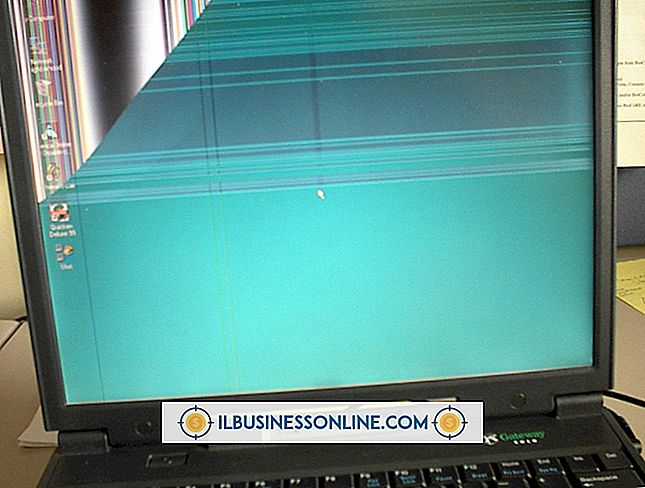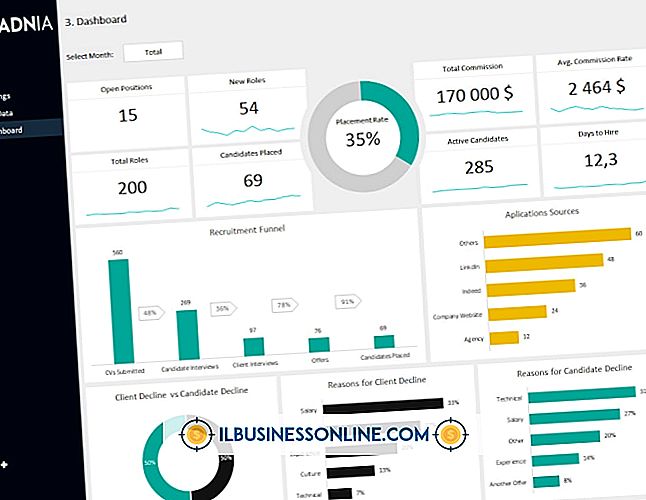Nemme måder at slette flere meddelelser i Gmail

Gmail indbakke kan vise maksimalt 100 e-mails pr. Side, så hvis de e-mails, du vil slette, spænder over flere sider, skal du søge og slette dem i flere handlinger. Gmail tilbyder dog tre hurtigere metoder til sletning af flere meddelelser. Søgefunktionen gør det muligt at vise kun relevante resultater og vælge alle listede meddelelser, selvom de spænder over flere sider. Oprettelse af et filter udfører en lignende handling, men et filter kan også automatisk udføre sletningshandlingen på nye, indgående meddelelser. Endelig tilbyder rullemenuen Vælg hurtige valg af stjernede, unstarred, læse og ulæste meddelelser, som du senere kan slette.
1.
Log ind på din Gmail-konto.
2.
Indtast et søgeord i det øverste søgefelt. Indtast f.eks. En persons navn, e-mail-adresse eller et bestemt søgeord. For at vise alle e-mails skal du indtaste "label: all" (uden citater her og over).
3.
Markér boksen øverst i søgeresultaterne for at vælge alle resultater på siden.
4.
Klik på "Vælg alle ### Samtale" øverst i søgeresultaterne. Denne indstilling vises kun, når du har valgt alle sideresultater.
5.
Klik på ikonet "Slet" papirkurven og bekræft dit valg, hvis du bliver bedt om det. Hvis du gør det, flyttes alle valgte meddelelser til papirkurven, hvor de automatisk slettes efter 30 dage. klik på "Mere", vælg "Papirkurv", vælg alle meddelelser som tidligere, og klik derefter på "Slet for evigt" for at fjerne meddelelserne med det samme.
1.
Klik på tandhjulsikonet øverst i indbakken, og vælg derefter "Indstillinger".
2.
Klik på "Filtre", og vælg derefter "Opret et nyt filter" nederst i vinduet.
3.
Indtast dine filterkriterier i pop op-vinduet - for eksempel en afsenderens e-mail-adresse, et bestemt emne eller et søgeord. For at finde alle e-mails skal du skrive "*" i feltet "Fra". Indtast "før: 2013/09/30" i feltet "Har de ord" og brug den aktuelle dato - eller en hvilken som helst dato, men sørg for at bruge formatet ÅÅÅÅ / MM / DD - for at filtrere alle tidligere e-mails.
4.
Klik på "Opret filter med denne søgning."
5.
Anbring et afkrydsningsfelt i feltet "Slet det", og læg derefter et afkrydsningsfelt i feltet "Anvend også filter til ### Matchende samtaler under".
6.
Klik på "Opret filter" for at slette filtrerede resultater og vende tilbage til filterlisten. Slette e-mails flyttes til papirkurven, så åbn mappen Papirkurv, vælg e-mails, og klik derefter på "Slet for evigt" for at fjerne dem med det samme.
7.
Klik på "Slet" og bekræft dit valg for at slette filteret og forhindre det i at køre på nye, indkommende e-mails. Dette vil ikke være et problem for datafilter.
1.
Klik på den etiket, som du vil slette e-mails, f.eks. "Indbakke" eller "Alle e-mails." Hvis en etiket ikke er synlig, skal du klikke på "Mere".
2.
Klik på rullemenuen ved siden af det øverste afkrydsningsfelt, og vælg derefter typen af e-mails, du vil slette. I rullemenuen kan du vælge mellem følgende muligheder: Alle, Ingen, Læs, Ulæste, Stjernede og Unstarred. Hvis du vælger en indstilling, vælges e-mails fra den eksisterende side. Nogle indstillinger, som f.eks. "Alle", giver en sekundær mulighed for at vælge alle e-mails, som beskrevet i første afsnit.
3.
Klik på "Slet" for at flytte de valgte e-mails til papirkurven. For øjeblikkeligt at slette disse e-mails, klik på "Papirkurv", vælg e-mails, og klik derefter på "Slet for evigt."